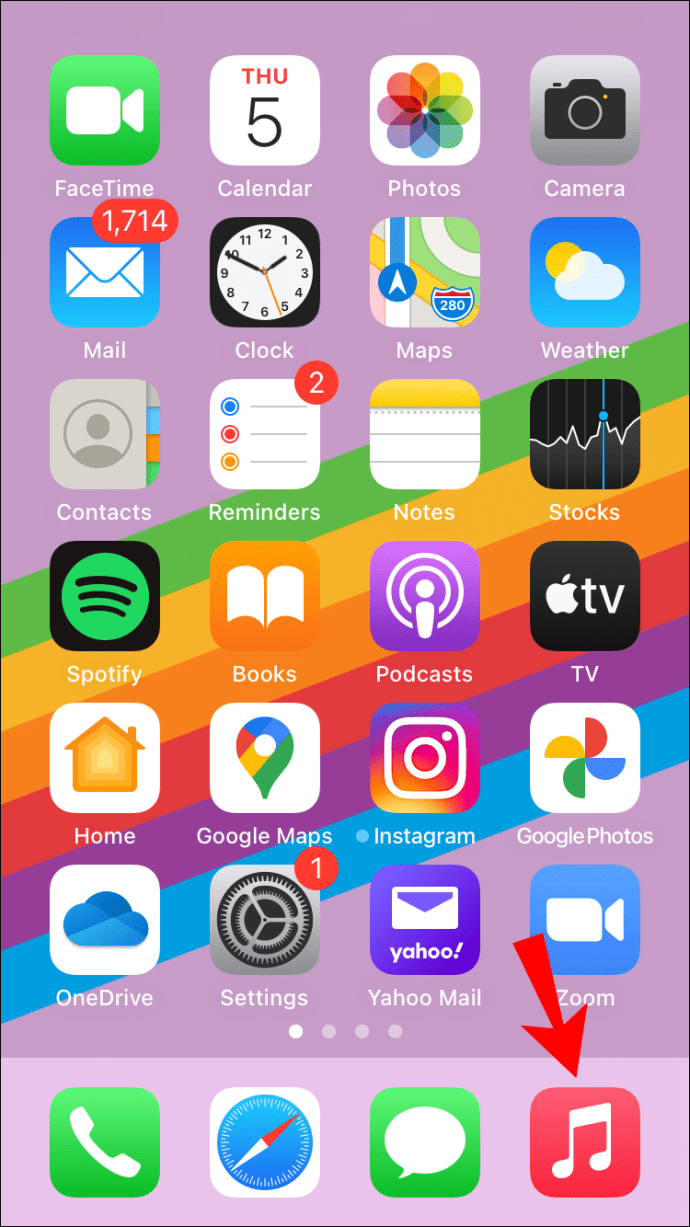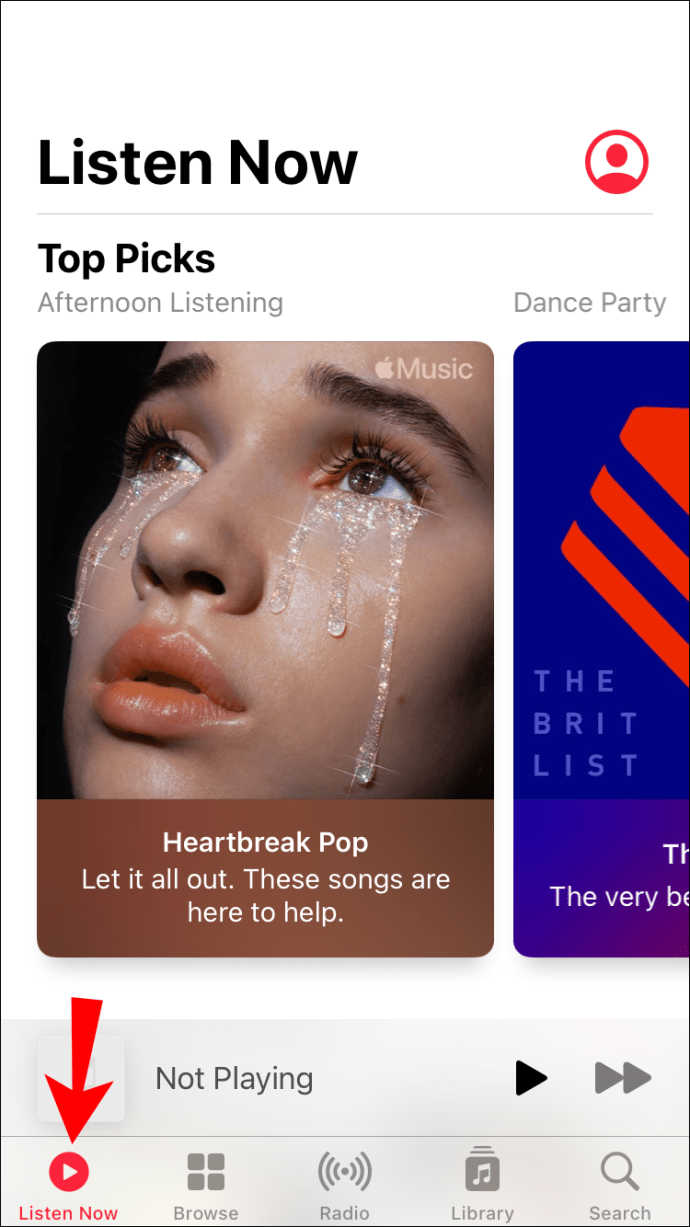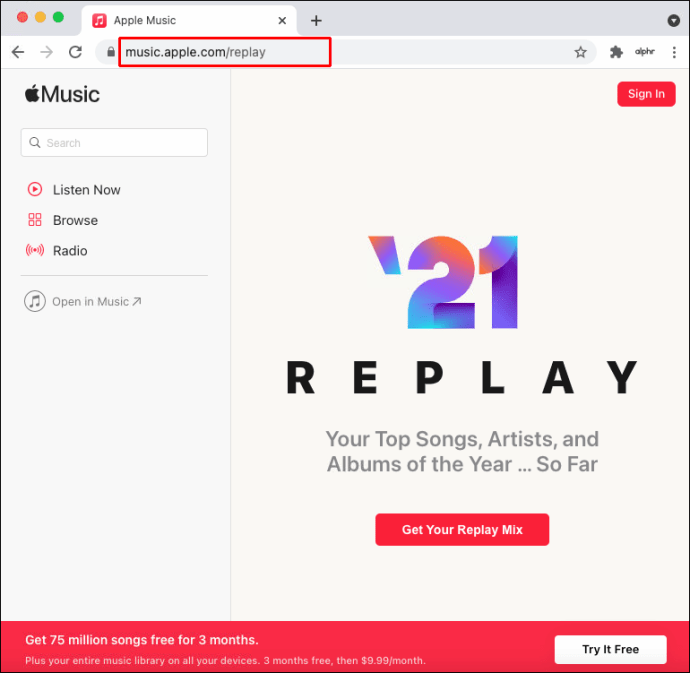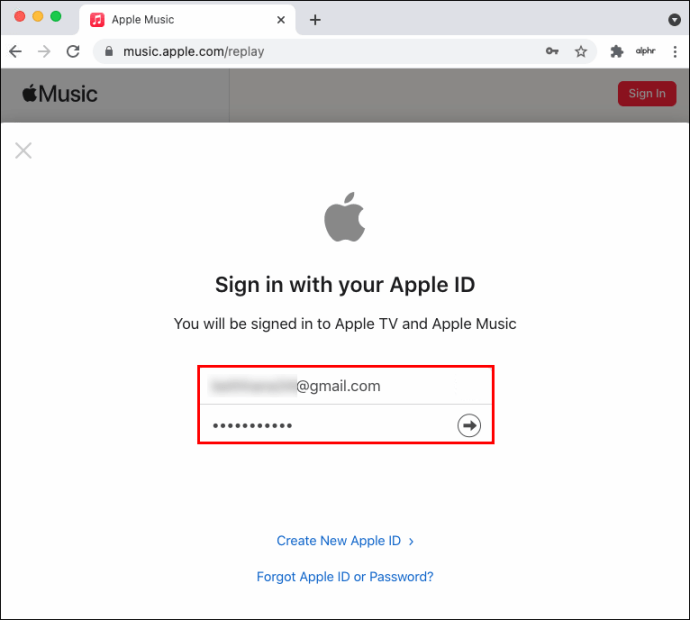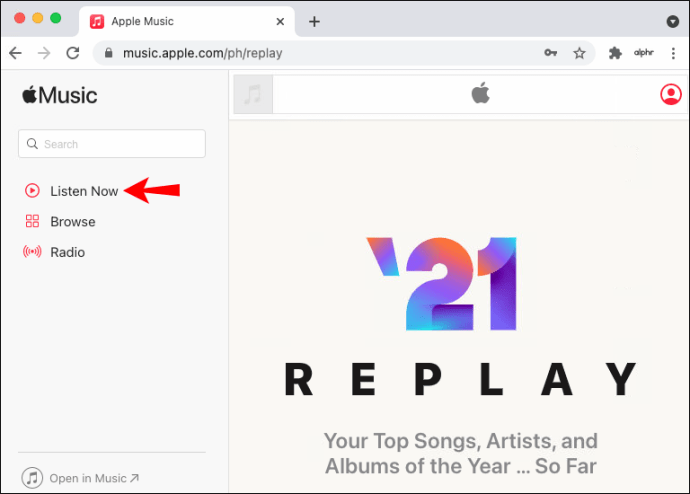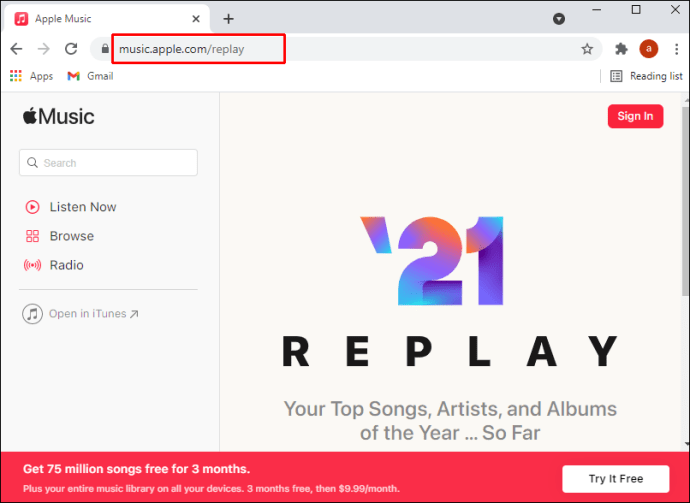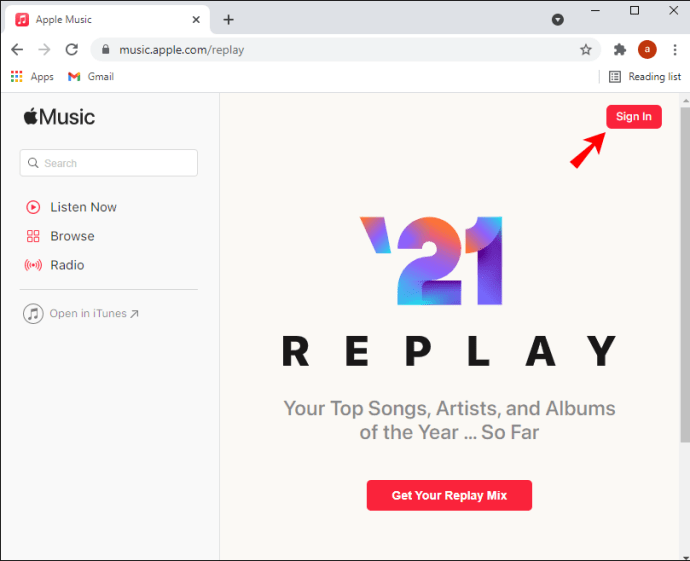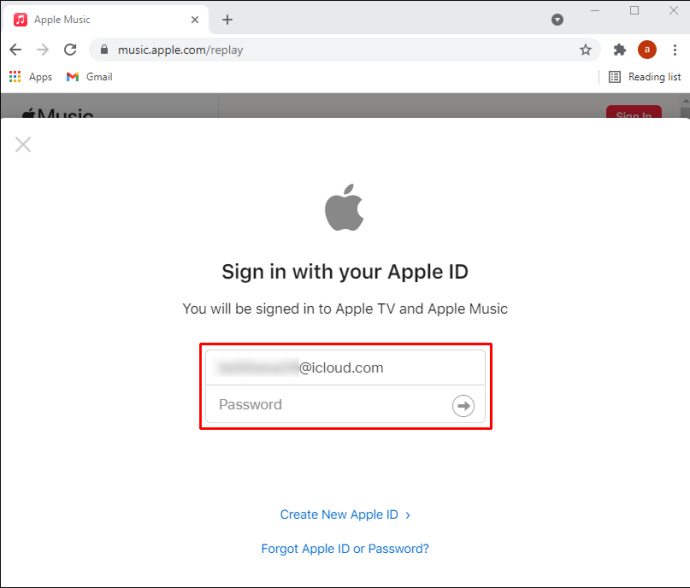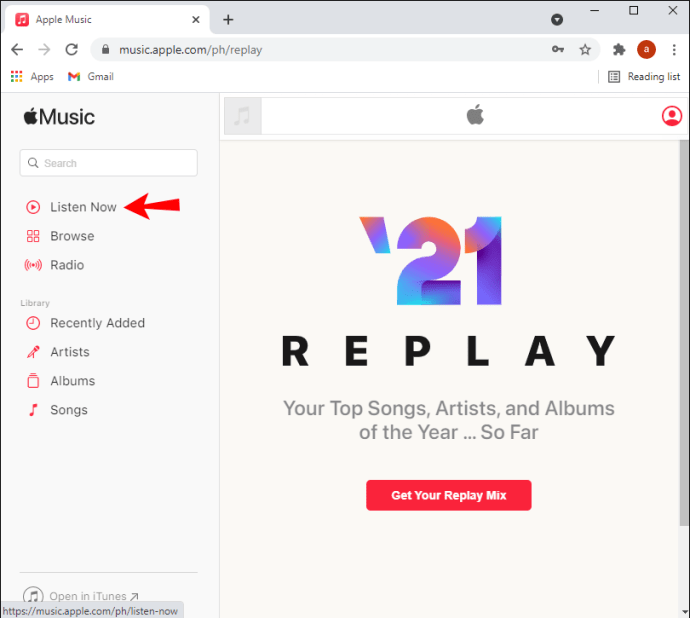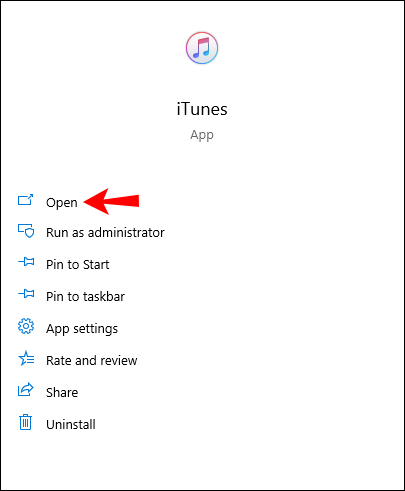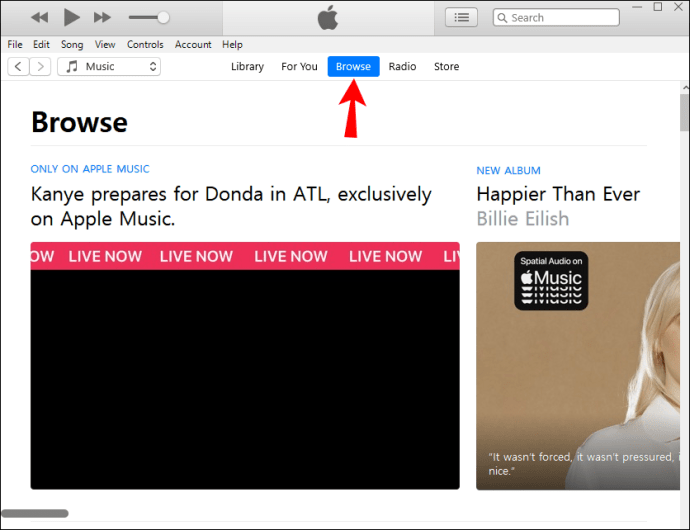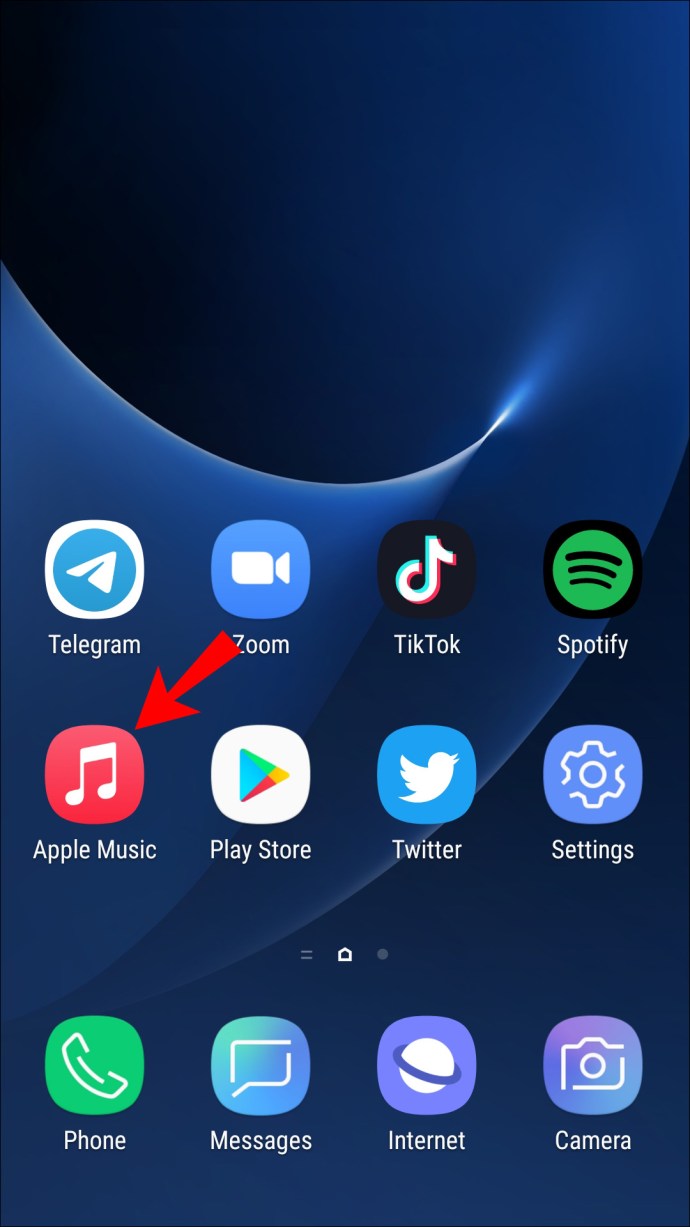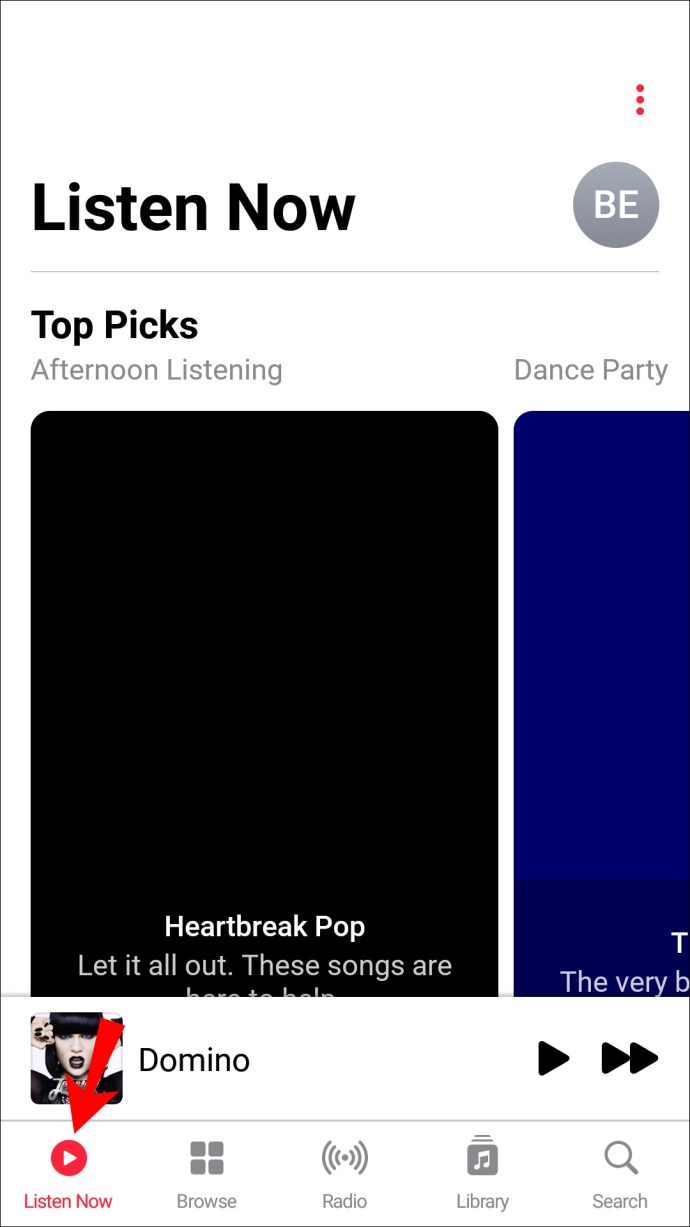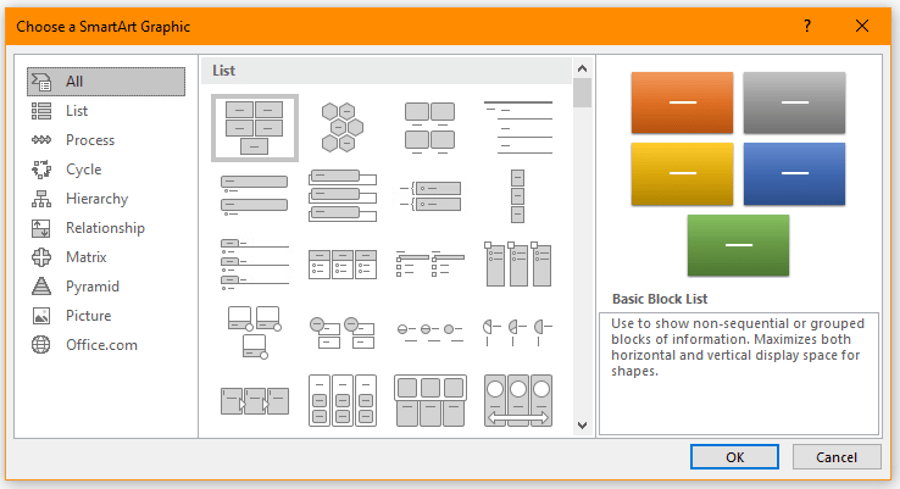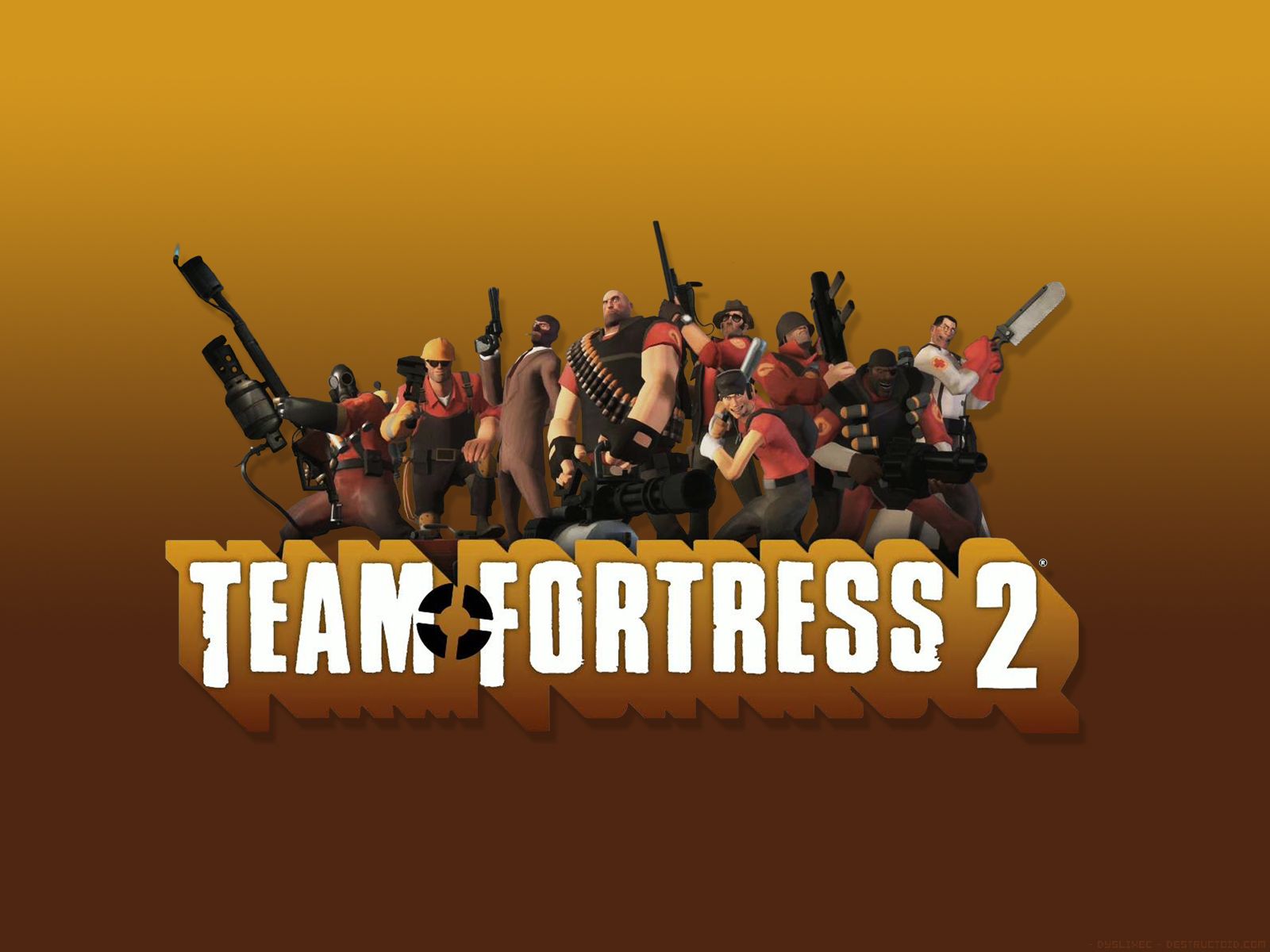Apple Music에서 가장 많이 재생한 재생 노래를 보는 방법
재생은 Apple Music의 최신 기능입니다. 1년 동안 가장 많이 연주한 노래를 볼 수 있습니다. Spotify의 Wrapped 재생 목록과 유사하지만 Apple Music Replay를 사용하면 가장 많이 재생한 노래를 원할 때 언제든지 볼 수 있습니다. 다른 기기에서 이 재생목록에 액세스할 수 있으며 몇 분 밖에 걸리지 않습니다.

이 가이드에서는 다양한 기기에서 Apple Music에서 가장 많이 재생된 노래를 보는 방법을 보여줍니다.
iPhone에서 가장 많이 재생된 Apple 음악 노래를 찾는 방법
Apple Music Replay는 이 음악 스트리밍 앱에서 가장 많이 들었던 음악을 보여주는 일종의 자동 생성 재생 목록입니다. 이 기능은 2021년 1월 Apple Music에서 도입되었으므로 이 기능을 사용하여 2020년 또는 다른 연도에 가장 많이 재생한 노래를 볼 수 있습니다.
이 재생 목록은 가장 많이 들었던 아티스트, 밴드 및 노래로 구성됩니다. Apple Music Replay는 몇 년 전에 들었던 음악을 찾을 수 있는 기회를 제공할 뿐만 아니라 잊어버렸을 수도 있는 노래를 상기시켜줍니다. 또한 Apple은 iPhone에서 들은 음악뿐만 아니라 Apple Music 계정에 로그인할 때 사용한 다른 모든 기기의 음악도 통합합니다.
이 기능은 Spotify의 Wrapped 재생 목록에서 영감을 받았습니다. 그러나 연말에만 액세스할 수 있는 래핑된 기능과 달리 Apple Music에서 일년 내내 재생 재생 목록을 볼 수 있습니다.
그러나 재생 재생 목록이 있어야 하는 전제 조건이 하나 있는데, 바로 Apple Music 구독입니다. 이 시점까지 구독한 적이 없지만 여전히 Apple Music을 듣고 있다면 Apple에서 재생 목록을 만들 수 없습니다. 지금 Apple Music을 구독하기로 선택하면 충분한 수의 노래를 들으면 올해 가장 많이 재생된 노래를 볼 수 있습니다.
Apple Music 웹 사이트 또는 iPhone의 앱에서 Apple Music Replay 재생 목록에 접근할 수 있습니다. iPhone에서 가장 많이 재생된 Apple Music 노래를 찾으려면 아래 단계를 따르십시오.
- 홈 화면에서 Apple Music 앱으로 이동합니다.
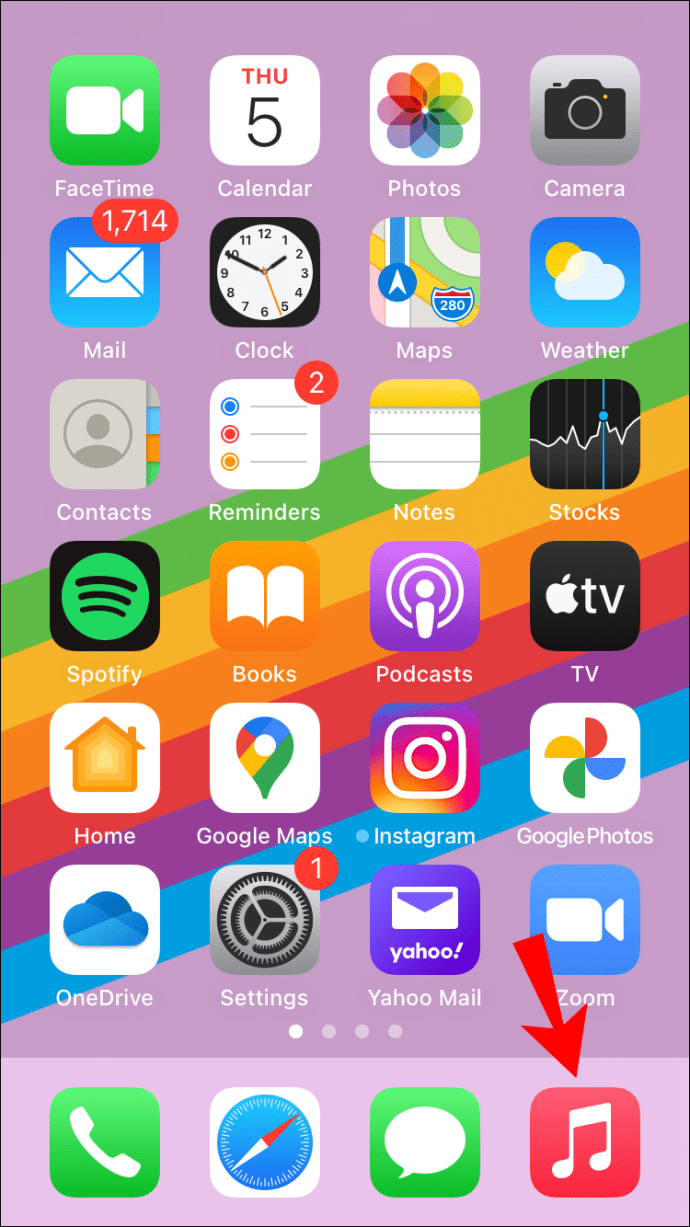
- 하단 메뉴에서 "지금 듣기" 탭으로 이동합니다.
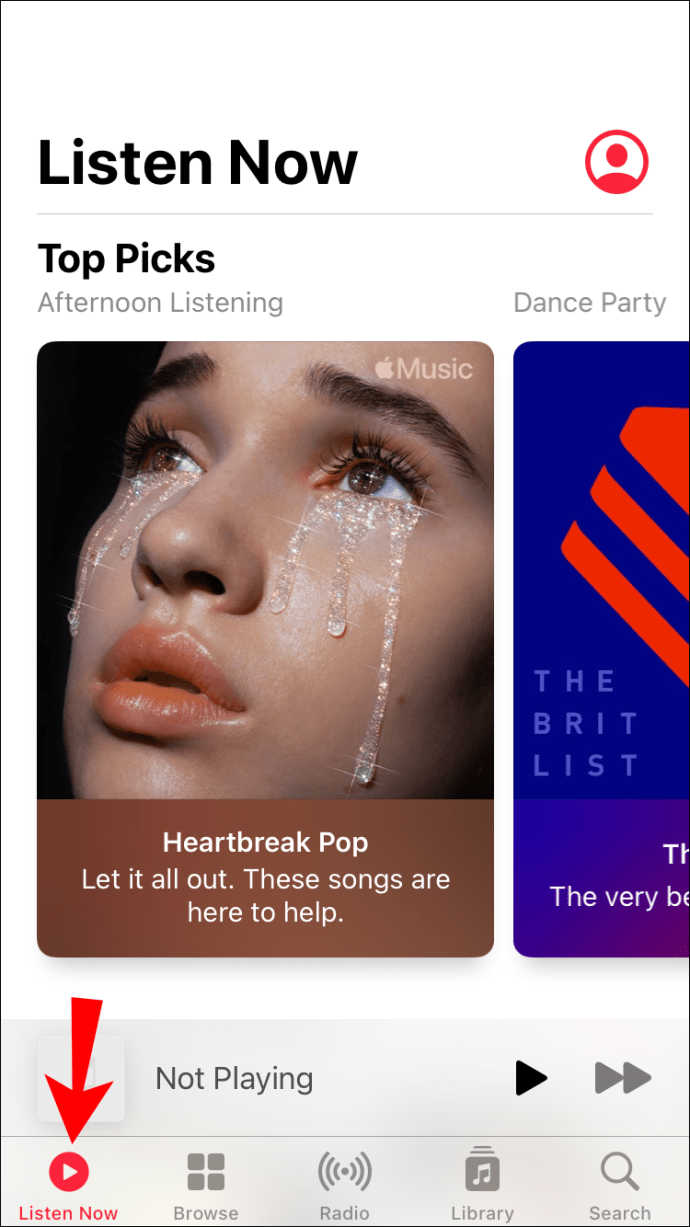
- "지금 듣기" 섹션 하단에서 "재생: 연도별 인기곡" 폴더를 찾습니다.
- "Replay 2020" 폴더를 엽니다.
- 2020년에 가장 많이 들은 노래를 모두 보려면 아래로 이동하세요.
이 재생 목록은 정기적으로 업그레이드되므로 더 이상 포함되지 않는 노래를 찾는 것에 대해 걱정할 필요가 없습니다. 이 시점에서 듣고 싶은 경우 재생 목록 제목 아래에 있는 "재생" 또는 "셔플" 버튼을 탭할 수 있습니다.
Replay 재생 목록은 매년 100곡으로 구성되어 있습니다. 2017년에 가장 많이 들었던 노래를 보려면 "Replay: 연도별 최고의 노래" 섹션에서 "Replay 2017" 폴더를 찾으십시오.
각 재생 목록 아래에서 "추천 아티스트" 섹션을 볼 수 있습니다. 어떤 아티스트를 들었는지 정확히 보려면 화면 오른쪽 하단 모서리에 있는 "모두 보기" 옵션을 탭하세요.
Mac에서 가장 많이 재생된 Apple 음악 노래를 찾는 방법
Mac을 사용하여 Apple Music에서 가장 많이 재생한 노래를 찾으려면 Apple Music 웹 사이트를 사용할 수 있습니다. 수행해야 할 작업은 다음과 같습니다.
- 브라우저에서 Apple Music 웹 사이트를 방문하십시오.
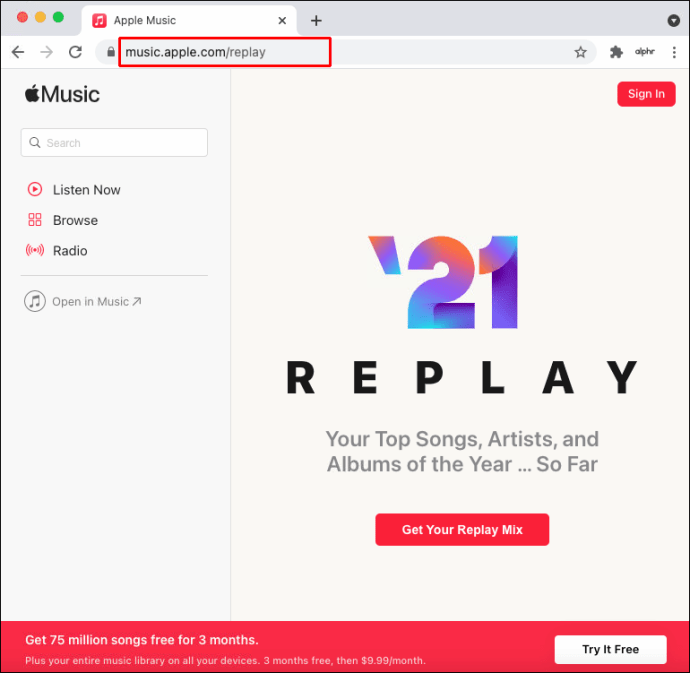
- 화면 오른쪽 상단에 있는 "로그인" 버튼을 클릭합니다.
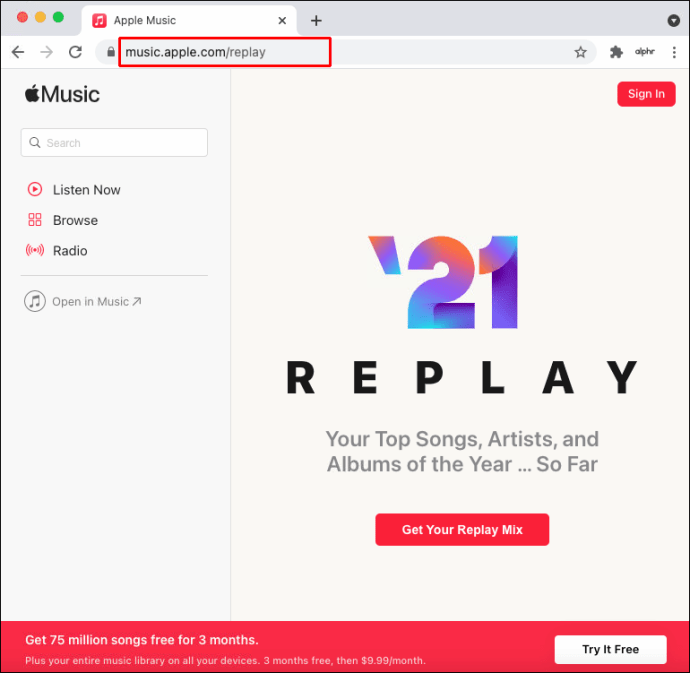
- 다음 페이지에서 "비밀번호로 계속" 버튼을 선택합니다.
- Apple ID와 Apple Music 계정의 암호를 입력합니다.
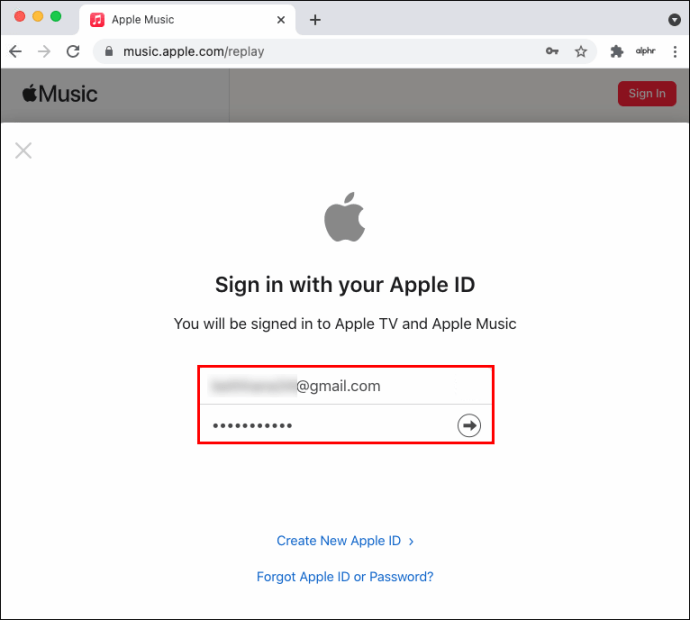
- 왼쪽 사이드바에서 "지금 듣기" 옵션을 클릭합니다.
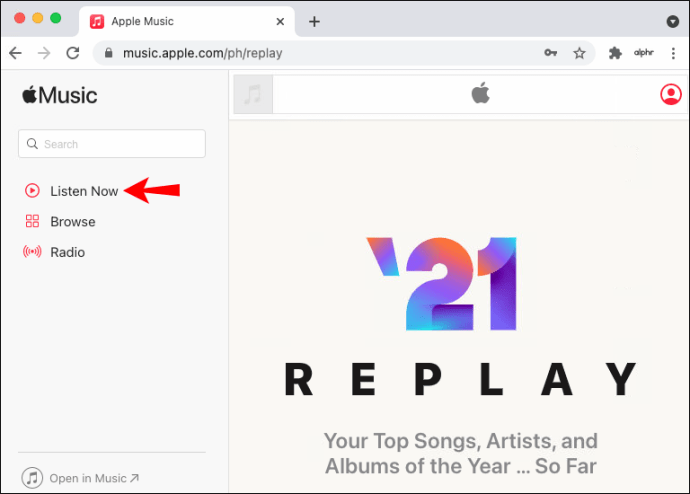
- "다시 보기: 연도별 인기곡"으로 이동합니다.
- 가장 많이 재생된 노래를 보려는 연도를 찾습니다(예: 2020).
- "Replay 2020" 폴더를 클릭하면 노래를 볼 수 있습니다.
재생 목록 중 하나를 재생하려면 각 폴더 왼쪽에 있는 "재생" 버튼을 클릭하기만 하면 됩니다.
재생 재생 목록의 노래를 다른 재생 목록에 추가할 수 있는 옵션이 있습니다. Apple Music Replay는 Spotify Wrapped와 같은 그래픽 및 자세한 통계를 제공하지 않지만, 여전히 다른 기기에서 재생 재생 목록을 공유할 수 있습니다.
Mac의 음악 앱에서 재생 재생 목록을 볼 수도 있습니다. 수행 방법은 다음과 같습니다.
- 독 또는 응용 프로그램 폴더에서 음악 앱을 찾습니다.
- 왼쪽 사이드바에서 "지금 듣기" 탭을 클릭합니다.
- 아래로 스크롤하여 "재생: 연도별 인기곡"으로 이동합니다.
- 관심 있는 연도의 폴더를 찾아 클릭합니다.
Windows에서 가장 많이 재생된 Apple 음악 노래를 찾는 방법
Windows를 사용하여 가장 많이 들었던 Apple Music 노래를 보려면 Apple Music 웹 사이트 또는 iTunes를 사용할 수 있습니다.
Windows의 Apple Music 웹 사이트에서 Replay 폴더를 찾으려면 다음 단계를 따르십시오.
- 브라우저를 열고 Apple Music으로 이동합니다.
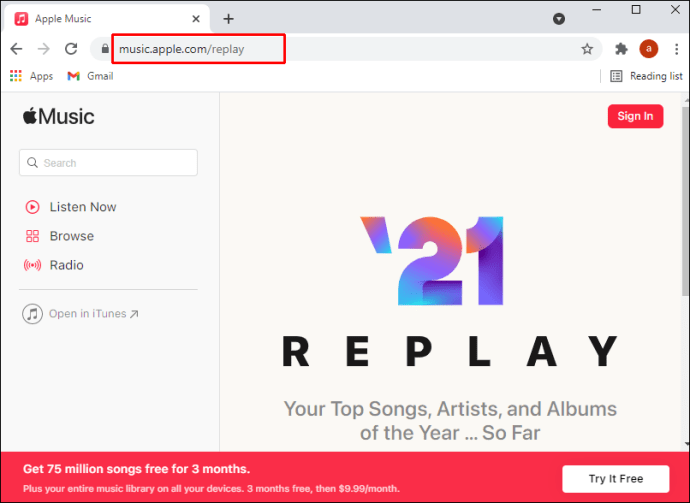
- 브라우저의 오른쪽 상단 모서리에 있는 "로그인" 버튼으로 이동합니다.
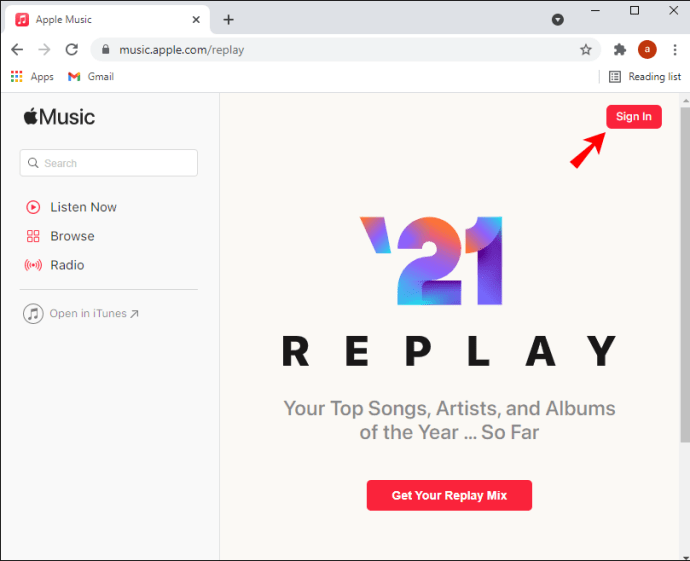
- Apple ID와 암호를 사용하여 로그인합니다.
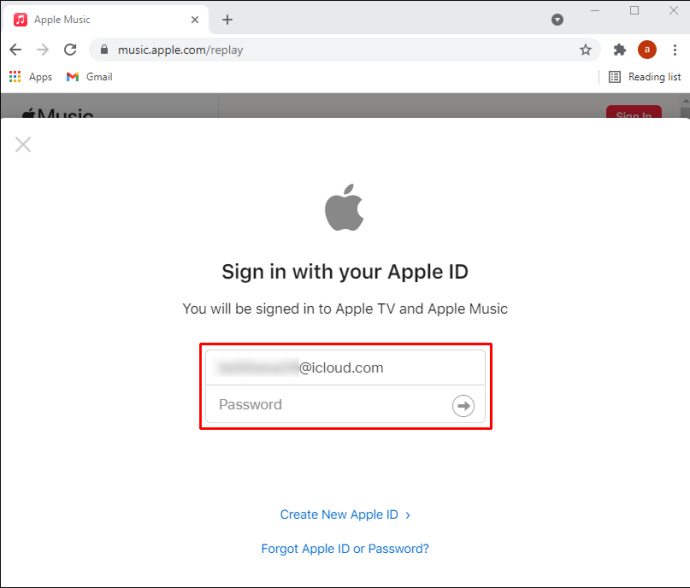
- 왼쪽 사이드바의 "지금 듣기" 탭으로 이동합니다.
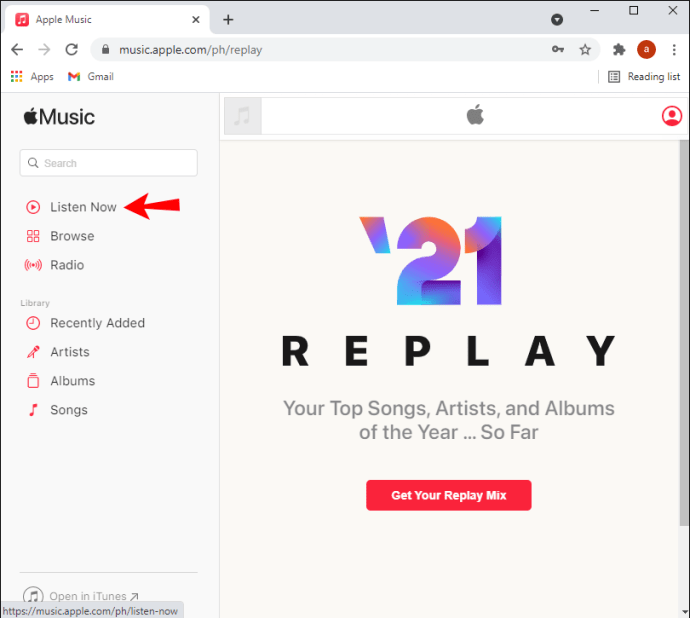
- 아래로 스크롤하여 "Replay: Your Top Songs by Year" 폴더로 이동합니다.
- 1년 동안의 Replay 폴더를 찾아 클릭하십시오.
- 재생 재생 목록을 들으려면 "재생" 버튼을 클릭하십시오.
iTunes를 사용하여 Apple Music 서비스에 접근할 수도 있습니다.
- Windows 컴퓨터에서 iTunes를 엽니다.
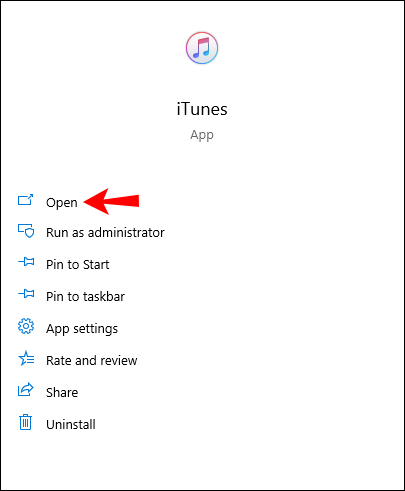
- 아직 로그인하지 않았다면 계정에 로그인합니다.
- 상단 메뉴에서 "찾아보기" 탭을 클릭합니다.
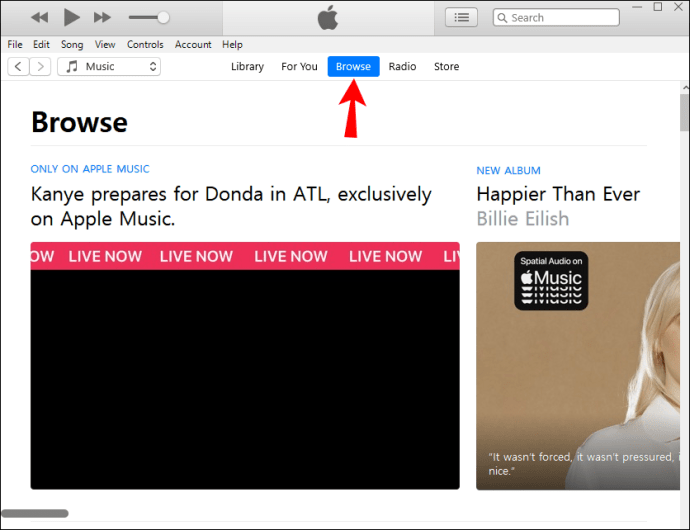
- 목록에서 "다시 보기: 연도별 최고 노래"를 찾으십시오.
Android에서 가장 많이 재생된 Apple 음악 노래를 찾는 방법
Android 사용자인 경우 기기에서 Apple Music을 다운로드할 수 있습니다. iPhone에서와 동일하게 작동합니다. 구독이 있는 한 Apple Music의 재생 기능도 사용할 수 있습니다. Android 기기에서 가장 많이 재생된 Apple Music 노래를 찾으려면 다음을 수행해야 합니다.
- Android 기기에서 Apple Music 앱을 엽니다.
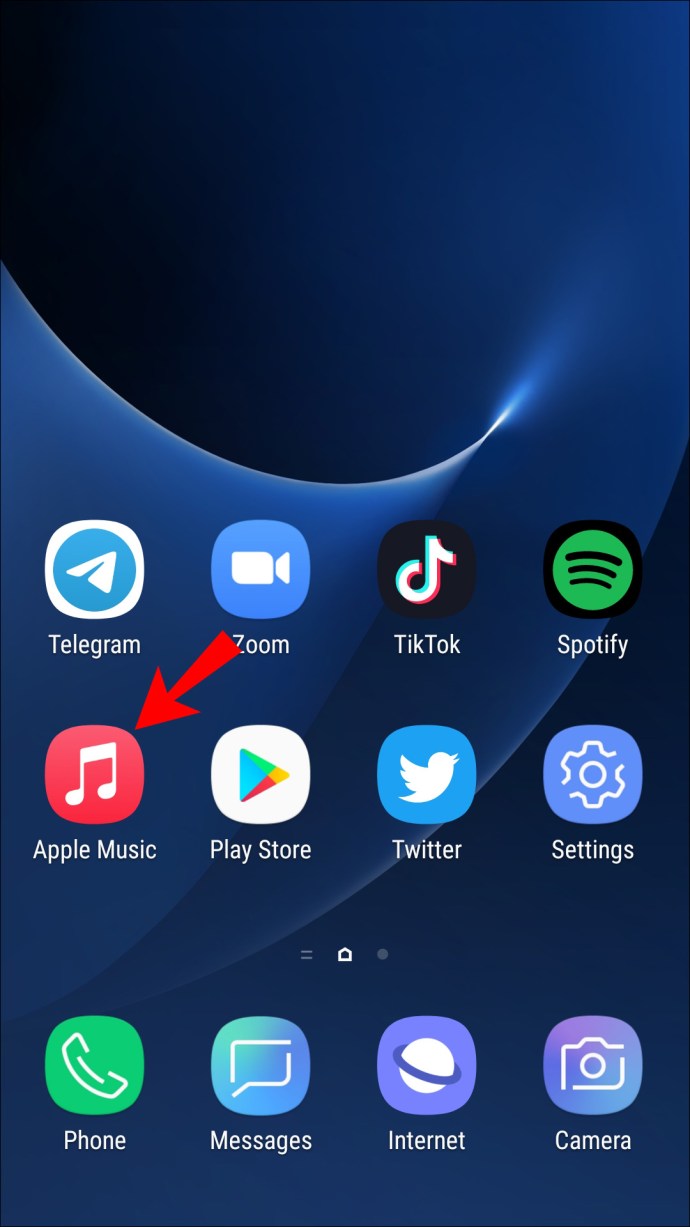
- 화면 하단의 "지금 듣기" 탭으로 이동합니다.
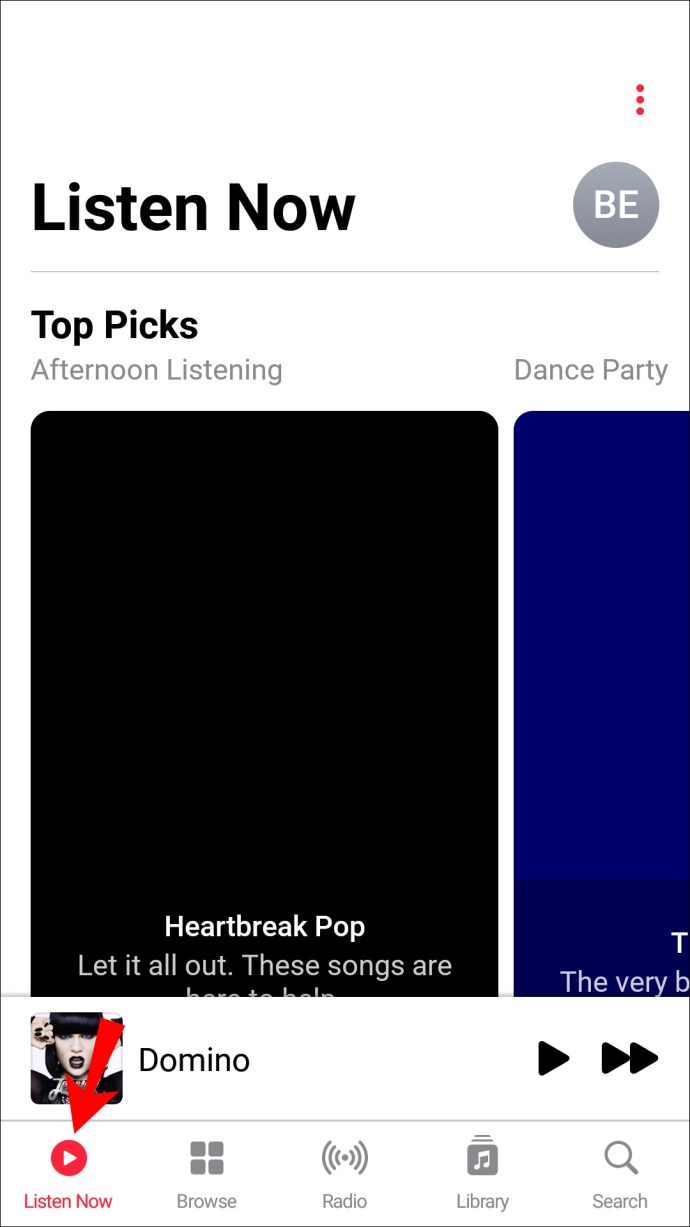
- "다시보기: 연도별 인기곡" 폴더로 이동합니다.
- 1년 동안의 Replay 폴더를 찾습니다.
iPad에서 가장 많이 재생된 Apple 음악 노래를 찾는 방법
iPad에서 Apple Music Replay 폴더를 찾고 액세스하는 것은 iPhone에서 수행하는 방법과 유사합니다. 방법을 알아보려면 아래 단계를 따르세요.
- iPad에서 Apple Music 앱으로 이동합니다.
- 사이드바에서 "지금 듣기" 탭을 탭합니다.
- "다시 보기: 연도별 인기곡" 섹션으로 이동합니다.
- 관심 있는 연도의 폴더를 찾아 탭합니다.
- 가장 많이 재생된 Apple 음악 노래를 찾으려면 아래로 이동하십시오.
그게 전부입니다. Apple Music을 구독한 연도부터 다른 연도의 재생목록을 볼 수 있습니다.
과거에 좋아했던 모든 노래에 대해 스스로에게 상기시키십시오.
Apple Music에서 가장 많이 들었던 음악을 보는 방법을 알아내는 것은 케이크 조각입니다. 어떤 기기를 사용하든 Apple Music을 구독한 이후 매년 가장 많이 들은 노래를 볼 수 있습니다. 올해의 즐겨찾기를 살펴볼 수도 있지만, 완전한 효과를 보려면 항상 연말까지 기다리는 것이 가장 좋습니다.
이전에 Apple Music의 재생 기능을 사용한 적이 있습니까? 가장 놀랐던 플레이리스트는? 아래 의견 섹션에 알려주십시오.